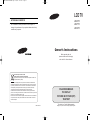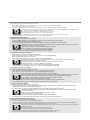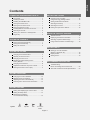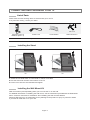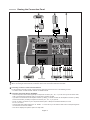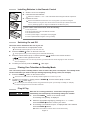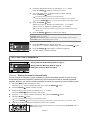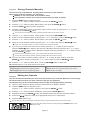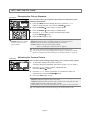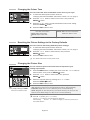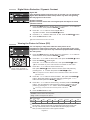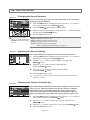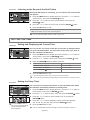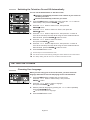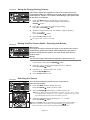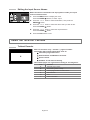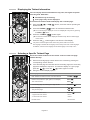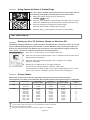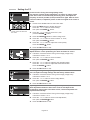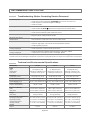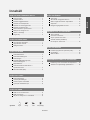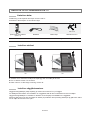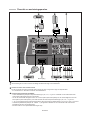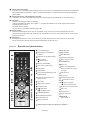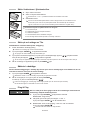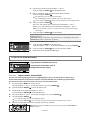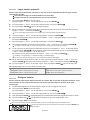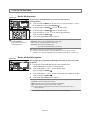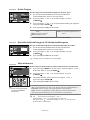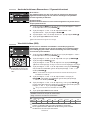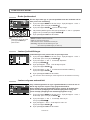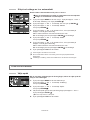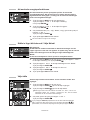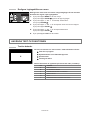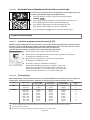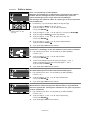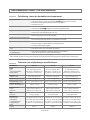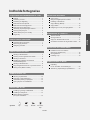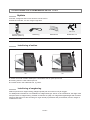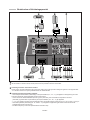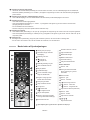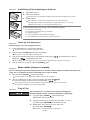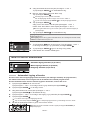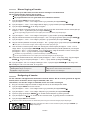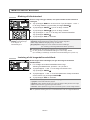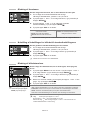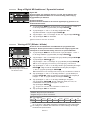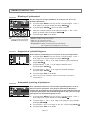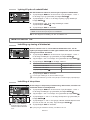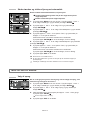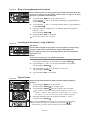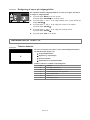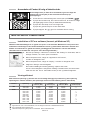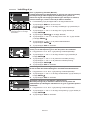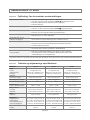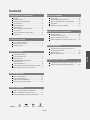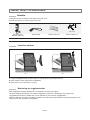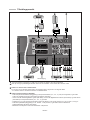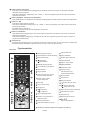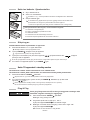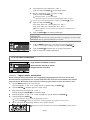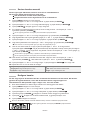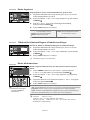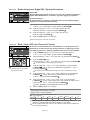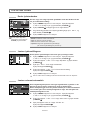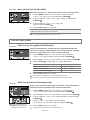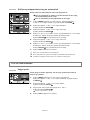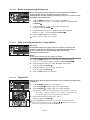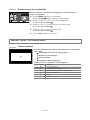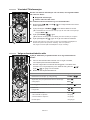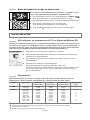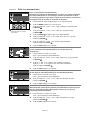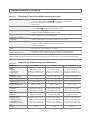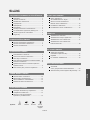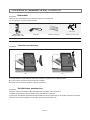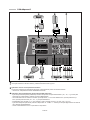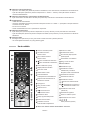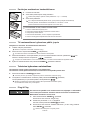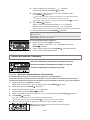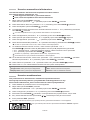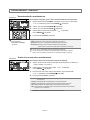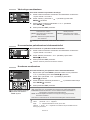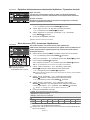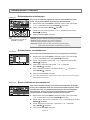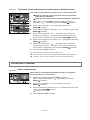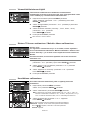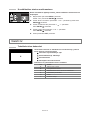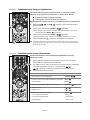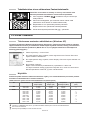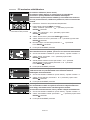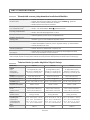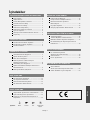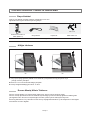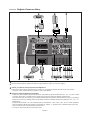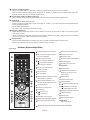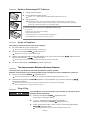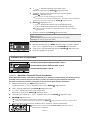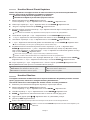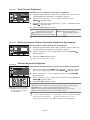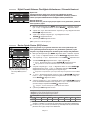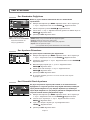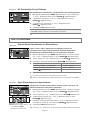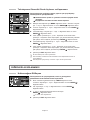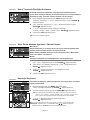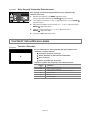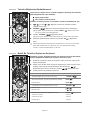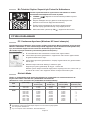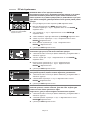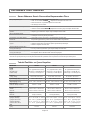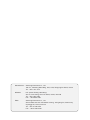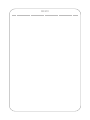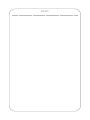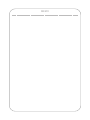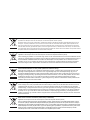Sayfa yükleniyor...
Sayfa yükleniyor...
Sayfa yükleniyor...
Sayfa yükleniyor...
Sayfa yükleniyor...
Sayfa yükleniyor...
Sayfa yükleniyor...
Sayfa yükleniyor...
Sayfa yükleniyor...
Sayfa yükleniyor...
Sayfa yükleniyor...
Sayfa yükleniyor...
Sayfa yükleniyor...
Sayfa yükleniyor...
Sayfa yükleniyor...
Sayfa yükleniyor...
Sayfa yükleniyor...
Sayfa yükleniyor...
Sayfa yükleniyor...
Sayfa yükleniyor...
Sayfa yükleniyor...
Sayfa yükleniyor...
Sayfa yükleniyor...
Sayfa yükleniyor...
Sayfa yükleniyor...
Sayfa yükleniyor...
Sayfa yükleniyor...
Sayfa yükleniyor...
Sayfa yükleniyor...
Sayfa yükleniyor...
Sayfa yükleniyor...
Sayfa yükleniyor...
Sayfa yükleniyor...
Sayfa yükleniyor...
Sayfa yükleniyor...
Sayfa yükleniyor...
Sayfa yükleniyor...
Sayfa yükleniyor...
Sayfa yükleniyor...
Sayfa yükleniyor...
Sayfa yükleniyor...
Sayfa yükleniyor...
Sayfa yükleniyor...
Sayfa yükleniyor...
Sayfa yükleniyor...
Sayfa yükleniyor...
Sayfa yükleniyor...
Sayfa yükleniyor...
Sayfa yükleniyor...
Sayfa yükleniyor...
Sayfa yükleniyor...
Sayfa yükleniyor...
Sayfa yükleniyor...
Sayfa yükleniyor...
Sayfa yükleniyor...
Sayfa yükleniyor...
Sayfa yükleniyor...
Sayfa yükleniyor...
Sayfa yükleniyor...
Sayfa yükleniyor...
Sayfa yükleniyor...
Sayfa yükleniyor...
Sayfa yükleniyor...
Sayfa yükleniyor...
Sayfa yükleniyor...
Sayfa yükleniyor...
Sayfa yükleniyor...
Sayfa yükleniyor...
Sayfa yükleniyor...
Sayfa yükleniyor...
Sayfa yükleniyor...
Sayfa yükleniyor...
Sayfa yükleniyor...
Sayfa yükleniyor...
Sayfa yükleniyor...
Sayfa yükleniyor...
Sayfa yükleniyor...
Sayfa yükleniyor...
Sayfa yükleniyor...
Sayfa yükleniyor...
Sayfa yükleniyor...
Sayfa yükleniyor...
Sayfa yükleniyor...
Sayfa yükleniyor...
Sayfa yükleniyor...
Sayfa yükleniyor...
Sayfa yükleniyor...
Sayfa yükleniyor...
Sayfa yükleniyor...
Sayfa yükleniyor...
Sayfa yükleniyor...
Sayfa yükleniyor...
Sayfa yükleniyor...
Sayfa yükleniyor...
Sayfa yükleniyor...
Sayfa yükleniyor...
Sayfa yükleniyor...
Sayfa yükleniyor...
Sayfa yükleniyor...
Sayfa yükleniyor...
Sayfa yükleniyor...
Sayfa yükleniyor...

Türkçe-1
Türkçe
‹çindekiler
TELEV‹ZYONUNUZU TAKMA VE HAZIRLAMA
Parça Listeleri .......................................................... 2
Altl›¤›n tak›lmas› ...................................................... 2
Duvara Montaj Kitinin Tak›lmas› .......................... 2
Kumanda Panosuna Bak›fl ...................................... 3
Ba¤lant› Panosuna Bak›fl.......................................... 4
Uzaktan Kumandaya Bak›fl ...................................... 5
Uzaktan Kumandaya Pil Tak›lmas› .......................... 6
Açma ve Kapatma .................................................... 6
Televizyonunuzun Bekleme Moduna Al›nmas› ........ 6
Plug & Play .............................................................. 6
KANALLARI AYARLAMA
Kanallar› Otomatik Olarak Kaydetme ...................... 7
Kanallar› Manuel Olarak Kaydetme .......................... 8
Kanallar› Düzeltme.................................................... 8
GÖRÜNTÜYÜ AYARLAMA
Görüntü Standard›n› De¤ifltirme .............................. 9
Kiflisel Görüntü Ayarlama ........................................ 9
Renk Tonunu De¤ifltirme.......................................... 10
Resim Ayarlar›n›n, Fabrika Varsay›lan
De¤erlerine Ayarlanmas› .......................................... 10
Görüntü Boyutunu De¤ifltirme.................................. 10
Dijital Parazit Giderme Özelli¤inin Kullan›lmas› /
Dinamik Kontrast ......................................................11
Resim ‹çinde Resim (PIP) ‹zleme.............................. 11
SES‹ AYARLAMA
Ses Standard›n› De¤ifltirme ..............................12
Ses Ayarlar›n› Düzenleme ....................................12
Sesi Otomatik Olarak Ayarlama ..........................12
Alt Görüntünün Sesini Dinleme ............................13
SAAT‹ AYARLAMA
Geçerli Saatin Ayarlanmas› ve Gösterilmesi ........13
Uyku Zamanlay›c›s›n›n Ayarlanmas› ....................13
Televizyonun Otomatik Olarak Aç›lmas› ve
Kapanmas›............................................................14
DI⁄ERLERI AYARLANMASI
Kullanaca¤›n›z DiliSeçme ....................................14
Enerji Tasarrufu Özelli¤ini Kullanma ....................15
Mavi Ekran Modunu Ayarlama /
Melodi Seçme ......................................................15
Kayna¤›n Seçilmesi ..............................................15
Girifl Kayna¤› ‹simlerinin Düzenlenmesi ..............16
TELETEKST ÖZELL‹⁄‹N‹ KULLANMA
Teletekst Dekoderi................................................16
Teleteks Bilgilerinin Görüntülenmesi ....................17
Belirli Bir Teletekst Sayfas›n›n Seçilmesi..............17
Bir Teletekst Sayfas› Seçmek için Fastext'in
Kullan›lmas› ..........................................................18
PC’N‹N AYARLANMASI
PC Yaz›l›m›n›z› Ayarlama
(Windows XP temel al›nm›flt›r)..............................18
Görüntü Modu ......................................................18
PC'nin Ayarlanmas› ..............................................19
KULLANIMLA ‹LG‹L‹ ÖNER‹LER
Sorun Giderme:
Servis Personeline Baflvurmadan Önce ..............20
Teknik Özellikler ve Çevre Koflullar› ....................20
Symboler
Bas›n Önemli Not
Tek Basmal›
Dü¤me

Türkçe-2
TELEV‹ZYONUNUZU TAKMA VE HAZIRLAMA
Parça Listeleri
LCD TV'nizle birlikte afla¤›daki ö¤elerin verildi¤inden emin olun.
Ö¤elerden herhangi biri eksikse bayiinizle görüflün.
M4 X L16
Uzaktan Kumanda ve
Piller (AAA x 2)
Güç Kablosu Kapak-Alt Altl›k Vidas› X 4
Kullan›m K›lavuzu Garanti Kart› Servis A¤› Kart› Güvenlik K›lavuzu Kay›t Kartlar›
< 2 >< 3 >
1. TV’yi yüzü afla¤› gelecek flekilde masa üzerinde yumuflak bir kumafl parças›n›n veya
yast›¤›n üzerine yerlefltirin.
2. Stand›, TV'nin alt taraf›ndaki deli¤e yerlefltirin.
3. Viday› deli¤e belirtildi¤i gibi sokun ve s›k›n.
Altl›¤›n tak›lmas›
Duvara montaj ö¤eleri (ayr› olarak sat›l›r) televizyonu duvara monte etmenizi sa¤lar.
Duvara montaj aparat›n›n kurulmas› hakk›nda ayr›nt›l› bilgi için Duvara Montaj ö¤eleri ile birlikte gelen
yönergelere bak›n. Duvara montaj dirse¤ini kurarken yard›m için bir teknisyene baflvurun.
Samsung Electronics, TV'yi kendiniz monte etmeyi seçti¤inizde kendinize ya da baflkalar›na verece¤iniz
hasarlardan sorumlu de¤ildir.
Duvara Montaj Kitinin Tak›lmas›

Türkçe-3
Kumanda Panosuna Bak›fl
SOURCE
Tüm kullan›labilir girifl kaynaklar› aras›nda geçifl
yapar (TV, Harici1, Harici2, AV, S-Video, Parça,
PC, DVI). Ekranda gösterimli menüde, uzaktan
kumanda üzerindeki
ENTER dü¤mesini
kullan›r gibi bu dü¤meyi kullan›n.
MENU
TV'nizin özellikleriyle ilgili bilgi veren ekranda
gösterimli menüyü görmek için bas›n.
Sesi k›smak veya açmak için bas›n.
Ekranda gösterimli menüde, uzaktan kumanda
üzerindeki ve dü¤melerini kullan›r gibi
dü¤mesini kullan›n.
Kanal de¤ifltirmek için bas›n. Ekranda gösterimli
menüde, uzaktan kumanda üzerindeki
ve
dü¤melerini kullan›r gibi dü¤mesini
kullan›n. (Uzaktan Kumanda olmadan, Kanal
dü¤melerini kullanarak TV’yi açabilirsiniz.)
(KULAKLIK JAKI)
Kiflisel dinleme yapmak için bu jaka harici bir
kulakl›k seti ba¤lay›n.
(Güç)
TV'yi aç›p kapatmak için bas›n.
Güç Göstergesi
Güç aç›kken yan›p söner ve kapan›r; bekleme
modunda sürekli yanar.
Hoparlörler
Uzaktan Kumanda Sensörü
Uzaktan kumanday› plazma TV üzerinde bu
noktaya do¤ru tutun.
Ürünün rengi ve flekli modele ba¤l› olarak de¤iflebilir.

Antenin ya da Kablolu Televizyon fiebekesinin Ba¤lanmas›
Televizyon kanallar›n› do¤ru görüntülemek için, televizyonun afla¤›daki kaynaklardan birinden sinyal almas› gerekir:
-D›fl mekan anteni / Kablolu televizyon flebekesi / Uydu yay›n› flebekesi
Komponent Cihazlar›n Ba¤lanmas› (DTV/DVD)
- Komponent video kablolar›n› (iste¤e ba¤l›) cihaz›n›z›n arkas›ndaki komponent konektörüne (“PR”, “PB”, “Y”) tak›n ve kablo
lar›n di¤er uçlar›n› DTV ya da DVD cihaz›n›n karfl›l›k gelen komponent video ç›k›fl ba¤lant› girifllerine tak›n.
- Hem Set Üstü Kutuyu hem de DTV'yi (ya da DVD'yi) birlikte ba¤lamak isterseniz, Set Üstü Kutuyu DTV'ye (ya da DVD'ye)
ba¤lamal› ve DTV'nin (ya da DVD) komponent konektörünü setinizin üzerindeki komponent konektörüne (“P
R”, “PB”, “Y”)
ba¤lamal›s›n›z.
-
Komponent cihazlar›ndaki Y, PB ve PR konektörleri (DTV ya da DVD) bazen Y, B-Y ve R-Y ya da Y, Cb ve Cr olarak iflaretlenirler.
-RCA ses kablolar›n› (iste¤e ba¤l›) cihaz›n›z›n arkas›ndaki “R - AUDIO - L” girifllerine tak›n ve kablolar›n di¤er uçlar›n› A/V
cihaz›n›z›n karfl›l›k gelen ses ç›k›fl ba¤lant› girifllerine tak›n.
- Bu LCD TV, 720p modundaki en iyi görüntüyü sa¤lar.
Türkçe-4
Ba¤lant› Panosuna Bak›fl
Güç Girifl
Televizyonunuza harici bir cihaz ba¤lad›¤›n›zda, ünitedeki gücün kapal› oldu¤undan emin olun.
Harici bir cihaza ba¤larken, ba¤lant› terminalinin rengiyle kablonun renginin ayn› olmas›n› sa¤lay›n.

Türkçe-5
Harici A/V Cihazlara Ba¤lama
-
RCA ya da S-VIDEO kablosunu (iste¤e ba¤l›), VCR, DVD ya da Kamera gibi uygun bir harici cihaza ba¤lay›n.
-RCA ses kablolar›n› (iste¤e ba¤l›) cihaz›n›z›n arkas›ndaki “R - AUDIO - L” girifllerine tak›n ve kablolar›n di¤er uçlar›n› A/V
cihaz›n›z›n karfl›l›k gelen ses ç›k›fl ba¤lant› girifllerine tak›n.
Set Üstü Cihaz›, VCR ya da DVD'ye ba¤lanmas›
- VCR ya da DVD SCART kablosunu (iste¤e ba¤l›), VCR ya da DVD'nin SCART ba¤lant› noktas›na tak›n.
DVI Ba¤lama
-DVI konektörünü DVD konektörüne tak›n.
- Stereo ses kablosunu (iste¤e ba¤l›), setinizin arkas›ndaki “R - AUDIO - L”ye ve di¤er uçlar›n› da A/V cihaz›ndaki ilgili ses
ç›k›fl› konektörlerine ba¤lay›n.
- DVI PC ifllevini desteklemez.
- Bu LCD TV, 720p modundaki en iyi görüntüyü sa¤lar.
Bilgisayar›n Ba¤lanmas›
- D-Sub kablosunu (iste¤e ba¤l›) cihaz›n›z›n arka taraf›ndaki "PC (PC IN)" girifline, kablonun di¤er ucunu da bilgisayar›n›z›n
Video kart›na ba¤lay›n.
- Stereo ses kablosunu (iste¤e ba¤l›) cihaz›n›z›n arka taraf›ndaki "AUDIO (PC IN)" girifline, kablonun di¤er ucunu da bilgisa
yar›n›z›n ses kart›ndaki "Audio Out" (Ses Ç›k›fl›) ucuna ba¤lay›n.
Kensington kilidi
- VCR ya da DVD SCART kablosunu (iste¤e ba¤l›), VCR ya da DVD'nin SCART ba¤lant› noktas›na tak›n.
- Kilitleme cihaz› kullanmak istiyorsan›z, televizyonu ald›¤›n›z sat›c›ya baflvurun.
Televizyon Bekleme modu dü¤mesi
Kanal numaras›n› do¤rudan girmek
için numara dü¤meleri
Bir/‹ki Haneli kanal seçimi
Ses seviyesinin artt›r›lmas›
Ses seviyesinin azalt›lmas›
Geçici olarak sesi kapatma
Ana ekranda gösterimli menü
sistemini görüntüler
Ses modu seçimi
Ses efekti seçimi
Seçilen TV/Kablo kanallar›n› otomatik
olarak kaydetmek için bas›n.
Haf›zaya kanal kaydetmek ya da
haf›zadaki kanal› silmek için kullan›l›r
Görüntü dondurma
Do¤rudan TV moduna girer
Önceki kanal
P: Sonraki kanal
P: Önceki kanal
Kullan›labilir kaynak seçimi
Geçerli yay›nla ilgili bilgiler gösterilir
Ekranda gösterimli menüden ç›kar
Menü içinde imleci kontrol eder
Görüntü boyutu seçimi
Resim etkisi seçimi
Resim içinde Resim Açma/Kapama
Otomatik kapatma
Do¤rudan PC moduna girer
Teletekst ‹fllevleri
Teletekst tutma
Teletekst gösterimi/teletekst
bilgileri ve normal yay›n›n ayn›
anda gösterimi
Teletekst dizini
Teletekst haf›zaya alma
Teletekst alt sayfa
Teletekst gösteriminden ç›k›fl
P: Teletekstte sonraki sayfa
P: Teletekstte önceki sayfa
Teletekst mod seçimi (LIST/FLOF)
Teletekst gösterimi
Teletekst iptal
Teletekst boyutu seçimi
Fastext konu seçimi
Parlak ›fl›k, uzaktan kumandan›n performans›n› etkileyebilir.
Uzaktan Kumandaya Bak›fl

Güç kablosu, televizyonunuzun arka taraf›na ba¤l›d›r.
1. Ana ak›m kablosunu uygun bir fifle tak›n.
Cihaz›n ön k›sm›ndaki standby (bekleme) göstergesi yanar.
2. Cihaz›n ön taraf›ndaki POWER dü¤mesine bas›n.
‹zledi¤iniz son program otomatik olarak seçilir.
3. Uzaktan kumanda üzerindeki numara dü¤melerine (0~9) ya da kanal yukar›/afla¤› ( / ) dü¤mesine veya
cihaz›n sa¤ taraf›ndaki dü¤mesine bas›n.
Cihaz› ilk defa aç›yorsan›z, menülerin görüntülenece¤i dili seçmeniz istenecektir
4. Cihaz›n›z› kapatmak için, POWER dü¤mesine tekrar bas›n.
Televizyonunuz, güç tüketimini azaltmak için Bekleme moduna al›nabilir.
Bekleme modu izlemeye geçici olarak (örne¤in yemek s›ras›nda) ara vermek istedi¤inizde yararl› olur.
1. Uzaktan kumandadaki POWER dü¤mesine bas›n.
Ekrandaki görüntü kapan›r ve cihaz›n›z›n ön taraf›nda k›rm›z› Standby (Bekleme) göstergesi yanar.
2.
Cihaz›n›z› tekrar açmak için, POWER dü¤mesine, say›sal dü¤melere (0~9) veya kanal yukar›/afla¤› ( / )
dü¤mesine tekrar bas›n.
Cihaz›n›z› uzun bir süre boyunca Bekleme modunda b›rakmay›n (örne¤in tatile ç›kt›¤›n›zda).
Setin ana kablolar›n›n ve anteninin ç›kar›lmas› iyi olur.
Açma ve Kapatma
Televizyonunuzun Bekleme Moduna Al›nmas›
TV ilk aç›ld›¤›nda, bir çok temel müflteri ayar› otomatik ve arka arkaya ifllenir.
Afla¤›daki ayarlar kullan›labilir.
1. Uzaktan kumandadaki POWER dü¤mesine bas›n.
“Plug & Play” mesaj› görüntülenir.
2. veya dü¤mesine basarak istedi¤iniz dili seçin.
Seçiminizi onaylamak için
ENTER dü¤mesine bas›n.
3. “Anten giriflini kontrol edin.” mesaj› “Tamam” seçili olarak görüntülenir.
ENTER dü¤mesine bas›n.
Lütfen anten kablosunun do¤ru olarak ba¤land›¤›n› kontrol edin.
Plug & Play
Türkçe-6
1. Kapa¤› tamamen ç›kar›n.
2. ‹ki tane AAA boyutunda pil tak›n.
Pillerin “+” ve “-” uçlar›n›n bölmenin içindeki çizelgeye uydu¤undan emin olun.
3. Kapa¤› de¤ifltirin.
Uzaktan kumanday› uzun bir süre kullanmayacaksan›z pilleri ç›kar›n ve serin, kuru bir
yerde saklay›n. Uzaktan kumanda TV’den yaklafl›k 7 metre mesafeye kadar kullan›labilir.
(Normal TV kullan›m›nda, pillerin ömrü yaklafl›k bir y›ld›r.)
Uzaktan kumanda çal›flm›yorsa afla¤›dakileri kontrol edin:
1. TV aç›k m›?
2. Pillerin art› ve eksi uçlar› ters mi tak›lm›fl?
3. Piller bitmifl durumda m›?
4. Bir güç kesintisi mi var, yoksa güç kablosu tak›l› de¤il mi?
5. Yak›nda özel floresan ›fl›k veya neon reklam› var m›?
Uzaktan Kumandaya Pil Tak›lmas›

Türkçe-7
Dil: Dilinizi seçin.
Ülke: Ülkenizi seçin.
Otomatik kay›t: Bölgedeki kanallar› otomatik olarak tarar ve kaydeder.
Saat Ayar›: TV saati için geçerli saati belirler.
KANALLARI AYARLAMA
- Kanallar› Otomatik Olarak Kaydetme (Bkz: sayfa 7)
- Kanallar› Manuel Olarak Kaydetme (Bkz: sayfa 8)
- Kanallar› Düzeltme (Bkz: sayfa 8)
Bu özelli¤i s›f›rlamak istiyorsan›z...
1. Menüyü etkinlefltirmek için, MENU dü¤mesine bas›n. “
Kurulum” seçmek
için
veya dü¤mesine bas›n ve sonra
ENTER
dü¤mesine bas›n.
2.
“Plug & Play” seçene¤ini belirlemek için tekrar ENTER dü¤mesine bas›n.
3. Bu ayarlar› de¤ifltirir ya da s›f›rlar.
Kanallar› Otomatik Olarak Kaydetme
4.
ya da
dü¤mesine basarak uygun ülkeyi seçin.
Seçiminizi onaylamak için
ENTER dü¤mesine bas›n.
5. “Bafllama” seçilmifl olarak “Otomatik kay›t” menüsü görünür.
ENTER dü¤mesine bas›n.
Kanal aramas› otomatik olarak bafllar ve sona erer.
Tüm mevcut kanallar haf›zaya al›nd›ktan sonra, “Saat Ayar›” menüsü görüntülenir.
Haf›zaya alma ifllemini durdurmak için
ENTER
dü¤mesine bas›n.
6. ENTER dü¤mesine bas›n.
ya da
dü¤mesine basarak saati ya da dakikay› seçin.
ya da
dü¤mesine basarak saati ya da dakikay› ayarlay›n.
Uzaktan kumanda üzerindeki say› dü¤melerine basarak da saat ve dakikay›
ayarlayabilirsiniz.
7. Ayar›n›z› onaylamak için
ENTER
dü¤mesine bas›n.
Kanallar, uzaktan kumanda üzerindeki AUTO PROG. dü¤mesine bas›larak
otomatik olarak kaydedilebilir.
Kullanabilece¤iniz frekans aral›klar›n› tarayabilirsiniz (ve bu aral›klar yaflad›¤›n›z ülkeye göre farkl›l›k gösterir).
Otomatik olarak ayarlanan program numaralar›, gerçek ya da istenen program numaralar› olmayabilir.
Ancak kanal numaralar›n› kendiniz s›ralayabilir ve izlemek istemedi¤iniz kanallar› silebilirsiniz.
1. Menüyü etkinlefltirmek için, MENU dü¤mesine bas›n.
“
Kanal” seçmek için veya dü¤mesine bas›n ve sonra
ENTER
dü¤mesine bas›n.
2. “Ülke” seçene¤ini belirlemek için ENTER dü¤mesine bas›n.
3.
ya da
dü¤mesine basarak uygun ülkeyi seçin.
Seçiminizi onaylamak için
ENTER dü¤mesine bas›n.
4. “
Otomatik kay›t” seçmek için veya dü¤mesine bas›n ve sonra
ENTER
dü¤mesine bas›n.
5. ENTER dü¤mesine bas›n.
Televizyon kullan›labilir kanallar›n tümünü haf›zas›na almaya bafllar.
Haf›zaya alma ifllemini durdurmak için istedi¤iniz zaman
ENTER
dü¤mesine bas›n ve “Kanal” menüsüne dönün.
6. Mevcut kanallar›n tamam› haf›zaya al›nd›ktan sonra, “S›n›flama” menüsü ngörüntülenir.

Türkçe-8
Kablolu TV flebekeleri arac›l›¤›yla al›nanlar da dahil olmak üzere en çok 100 kanal kaydedebilirsiniz.
Kanallar› manuel olarak kaydederken afla¤›dakileri seçebilirsiniz:
Bulunan herhangi bir kanal› kaydetmek ya da atlamak.
Belirlemek istedi¤iniz kay›tl› kanallar›n program numaras›.
1. Menüyü etkinlefltirmek için, MENU dü¤mesine bas›n.
“
Kanal” seçmek için veya dü¤mesine bas›n ve sonra
ENTER
dü¤mesine bas›n.
2. “
Elden kay›t” seçmek için veya dü¤mesine bas›n ve sonra
ENTER
dü¤mesine bas›n.
3. “Program” seçene¤ini belirlemek için ENTER dü¤mesine bas›n.
4. Bir kanala program numaras› atamak için, veya dü¤mesine basarak do¤ru numaray› bulun ve sonra
ENTER dü¤mesine bas›n.
Ayr›ca uzaktan kumandadaki say› dü¤melerine basarak program numaras›n› da ayarlayabilirsiniz.
5. “
Renk Sistemi” seçmek için veya dü¤mesine bas›n ve sonra
ENTER
dü¤mesine bas›n.
6. veya dü¤mesine art arda basarak gereken renk sistemi ve sonra ENTER dü¤mesine bas›n.
7. “
Ses Sistemi” seçmek için veya dü¤mesine bas›n ve sonra
ENTER
dü¤mesine bas›n.
8.
veya dü¤mesine art arda basarak gereken ses standard›n› seçin ve sonra ENTER dü¤mesine bas›n.
Ses normal de¤ilse ya da ses yoksa, gerekti¤i gibi ses sistemini tekrar seçin.
9. Kaydedilecek kanal›n numaras›n› biliyorsan›z “Kanal”› seçmek için ya da dü¤mesine bas›n.
ENTER dü¤mesine bas›n. ya da dü¤mesine basarak C (Yay›n kanal›) veya S (Kablolu kanal›)
seçin. Kanal› seçmek için
dü¤mesine bas›n. veya dü¤mesine art arda basarak gereken numaray›
seçin ve sonra
ENTER dü¤mesine bas›n.
Kanal modu: P (Program modu), C (Yay›n kanal› modu), S (Kablo kanal› modu)
Kanallar›, uzaktan kumanda üzerindeki numara dü¤melerine basarak da ayarlayabilirsiniz.
10. Kanal numaras›n› bilmiyorsan›z, “Ara” seçene¤ini belirlemek için veya dü¤mesine bas›n. ENTER
dü¤mesine bas›n. veya dü¤mesine basarak aray›n ve ard›ndan ENTER dü¤mesine bas›n.
11. “Kay›t” seçmek için veya dü¤mesine bas›n. “Tamam” seçmek için ENTER dü¤mesine bas›n.
12. Kaydedilecek her kanal için 3 ile 11 aras›ndaki ad›mlar› yineleyin.
Program: Kanal için bir program numaras› seçer.
Renk Sistemi: Renk destekleme sistemini ayarlar.
Ses Sistemi: Ses destekleme sistemini ayarlar.
Kanal: Bir kanal seçer.
Ara: Kanal›n frekans de¤erini tarar.
Kay›t: Ayarlar›n›z› kaydeder.
Kanallar› Manuel Olarak Kaydetme
Tarad›¤›n›z kanallardan istediklerinizi tarama d›fl›nda tutabilirsiniz. Kaydedilmifl kanallar aras›nda
tarama yap›yorsan›z, atlanmas›n› istedi¤iniz kanallar görüntülenmez.
Özel olarak atlanmas›n› istemedi¤iniz tüm kanallar tarama s›ras›nda görüntülenir.
1. Eklenecek ya da silinecek kanal› do¤rudan seçmek için say›sal tufllar› kullan›n.
2. Menüyü etkinlefltirmek için, MENU dü¤mesine bas›n.
“
Kanal” seçmek için veya dü¤mesine bas›n ve sonra
ENTER
dü¤mesine bas›n.
3. “
Ekle/Sil” seçmek için veya dü¤mesine bas›n ve sonra
ENTER
dü¤mesine bas›n.
4. ENTER dü¤mesine art arda basarak kanal ekle ve kanal sil aras›nda geçifl yap›l›r.
5. Uygun kanala geçmek için P/ dü¤melerine bas›n ve yukar›dakileri yineleyin.
6. Ç›kmak için EXIT dü¤mesine bas›n.
Uzaktan kumandadaki say›sal tufllar› kullanarak herhangi bir kanal› (silinen kanal da dahil) görebilirsiniz.
Kanallar› Düzeltme
Uzaktan kumanda üzerindeki ADD/DEL dü¤mesine basarak da kanal ekleyebilir ya da
silebilirsiniz.

Türkçe-9
GÖRÜNTÜYÜ AYARLAMA
‹zleme gereksinimlerinize en uygun görüntü türünü seçebilirsiniz.
1. Menüyü etkinlefltirmek için, MENU dü¤mesine bas›n. “Görüntü” seçmek
için
veya dü¤mesine bas›n ve sonra ENTER dü¤mesine bas›n.
2.
“Modu”u seçmek için tekrar ENTER dü¤mesine bas›n.
3.
“Modu”u seçmek için tekrar ENTER dü¤mesine bas›n.
4.
‹stedi¤iniz resim efektini seçmek için
ya da
dü¤mesine bas›n.
ENTER dü¤mesine bas›n.
5.
Ç›kmak için EXIT dü¤mesine bas›n.
Dinamik: Ayd›nl›k bir odada yüksek tan›mlamal› görüntü için görüntü türünü seçer.
Standart: Normal bir odada en iyi görüntü için görüntü türünü seçer.
Sinema: Karanl›k bir odada rahat görüntü için görüntü türünü seçer.
Kiflisel: Kendi görüntü ayarlar›n›z› görmek için seçin.
(9. sayfadaki “Kiflisel Görüntü Ayarlama” konusuna bak›n)
Görüntü ayarlar›ndan birini
seçmek için uzaktan
kumandadaki
P.MODE
dü¤mesine de basabilirsiniz.
Resim modu her bir girifl kayna¤› için ayr›ca ayarlanmal›d›r.
“S›f›rla” seçene¤ini belirleyerek varsay›lan fabrika görüntü ayarlar›na geri
dönebilirsiniz. (10. sayfadaki “Resim Ayarlar›n›n, Fabrika Varsay›lan De¤erlerine
Ayarlanmas›” konusuna bak›n)
Görüntü Standard›n› De¤ifltirme
Kontrast: Nesneler ve arka plan aras›ndaki ayd›nl›k ve karanl›k seviyesini ayarlar.
Parlakl›k: Tüm ekran›n parlakl›¤›n› kontrol eder.
Netlik: Nesnelerin d›fl hatlar›n›n görünümü daha net ya da daha bulan›k yapar.
Renk: Renkleri daha aç›k ya da daha koyu yapar.
Ton: Nesnelerin renklerini ayarlayarak daha do¤al bir görünüm için daha k›rm›z› ya
da yeflil yapar.
Televizyonunuzda görüntü kalitesini kontrol etmenizi sa¤layacak bir
dizi ayar sa¤lanm›flt›r.
1. ‹stedi¤iniz görüntü efektini seçmek için 9. sayfadaki 1’den 4’e kadar olan
“Görüntü Standard›n› De¤ifltirme” yönergelerini uygulay›n.
2.
Belirli bir ö¤eyi seçmek için
ya da
dü¤mesine bas›n.
ENTER dü¤mesine bas›n.
3.
Belirli bir ö¤enin de¤erini azaltmak veya art›rmak için
ya da
dü¤mesine bas›n.
ENTER dü¤mesine bas›n.
4. Ç›kmak için EXIT dü¤mesine bas›n
.
Kiflisel Görüntü Ayarlama
Ayarlanan de¤erler seçili Resim moduna göre depolan›r.

Türkçe-10
Resim ayarlar›n›, fabrika de¤erlerine getirebilirsiniz.
1. ‹stedi¤iniz görüntü efektini seçmek için 9. sayfadaki 1’den 4’e kadar olan
“Görüntü Standard›n› De¤ifltirme” yönergelerini uygulay›n.
2. “S›f›rla” seçmek için veya dü¤mesine bas›n ve sonra ENTER
dü¤mesine bas›n.
3. Ç›kmak için EXIT dü¤mesine bas›n
.
Her resim modu için “S›f›rla” ayarlan›r.
Resim Ayarlar›n›n, Fabrika Varsay›lan De¤erlerine Ayarlanmas›
PC modunda sadece "16:9" ve "4:3" modu ayarlanabilir.
ya da dü¤mesine basarak ile seçim yap›n. ya da dü¤mesini kullanarak
resmi afla¤› ve yukar› hareket ettirin. seçimini yapt›ktan sonra ya da
dü¤mesini kullanarak resim boyutunu dikey do¤rultuda art›r›p azaltabilirsiniz.
Oto Genifl: Resim boyutunu otomatik olarak "16:9" en-boy oran›na ayarlar.
16:9: Resim boyutunu, DVD'ler ya da genifl yay›nlar için uygun 16:9 oran›na getirir.
Panoromik: 16:9'u, normal yay›nlar için do¤al biçimde 4:3'e getirir.
Zoom: 16:9 genifl görüntüyü büyüterek (dikey yönde) ekran boyutuna s›¤d›r›r.
4:3: Video filmleri ya da normal yay›n için bu varsay›lan ayard›r.
Görüntüleme gereksinimlerinize en uygun resim boyutunu seçebilirsiniz.
1. Menüyü etkinlefltirmek için, MENU dü¤mesine bas›n. “Görüntü” seçmek
için
veya dü¤mesine bas›n ve sonra ENTER dü¤mesine bas›n.
2. “Boyut” seçmek için veya dü¤mesine bas›n ve sonra ENTER
dü¤mesine bas›n.
3. ‹stenen seçene¤i veya dü¤mesine art arda basarak belirleyebilirsiniz.
ENTER dü¤mesine bas›n.
4. Ç›kmak için EXIT dü¤mesine bas›n
.
Görüntü Boyutunu De¤ifltirme
Gözleriniz için en rahatlat›c› renk tonunu seçebilirsiniz.
1. ‹stedi¤iniz görüntü efektini seçmek için 9. sayfadaki 1’den 4’e kadar olan
“Görüntü Standard›n› De¤ifltirme” yönergelerini uygulay›n.
2. “Renk Tonu” seçmek için veya dü¤mesine bas›n ve sonra
ENTER dü¤mesine bas›n.
3.
Diledi¤iniz renk tonu ayar›n› seçmek için
ya da
dü¤mesine bas›n.
ENTER dü¤mesine bas›n.
4. Ç›kmak için EXIT dü¤mesine bas›n
.
Renk Tonunu De¤ifltirme
Mavi2:
Renk s›cakl›¤›n› “Mavi1”
menüsünden daha mavimsi yapar.
Mavi1: Beyazlar› mavimsi hale getirir.
Normal:
Beyazlar›n beyaz kalmas›n› sa¤lar.
K›rm›z› 1: Beyazlar› k›rm›z›ms› hale getirir.
K›rm›z› 2: Renk s›cakl›¤›n› “K›rm›z› 1”
menüsünden daha k›rm›z›ms›
yapar.
Ayarlanan de¤eler, seçilen Resim moduna göre kaydedilirler.
Uzaktan kumanda üzerindeki
P.SIZE dü¤mesine basarak da
bu seçeneklerden istedi¤iniz
belirleyebilirsiniz.

Türkçe-11
Ayarl› program›n veya oynat›lan videonun ana resmi içinde baflka bir
resim görüntüleyebilirsiniz. Böylece ana görüntüden ç›kmadan, ayarl›
program› veya ba¤l› herhangi bir cihazdan gelen videoyu izleyebilirsiniz.
1. Menüyü etkinlefltirmek için, MENU dü¤mesine bas›n. “Görüntü” seçmek
için
veya dü¤mesine bas›n ve sonra ENTER dü¤mesine bas›n.
2.
“PIP” seçmek için veya dü¤mesine bas›n ve sonra ENTER dü¤mesine bas›n.
3. Yeniden ENTER dü¤mesine bas›n. “Aç›k” seçmek için
veya dü¤mesine bas›n ve sonra ENTER dü¤mesine bas›n.
PIP yaln›zca PC modunda kullan›labilir, di¤er modlarda kullan›lamaz.
4. “Kaynak” seçmek için veya dü¤mesine bas›n ve sonra ENTER
dü¤mesine bas›n. Önce veya dü¤mesine ard›ndan ENTER
dü¤mesine basarak alt görüntü için bir kaynak seçin.
Alt görüntü ana görüntünün ayar›na göre farkl› kaynak seçimlerine hizmet edebilir.
5. veya dü¤mesine basarak “Konum” seçin ve ENTER dü¤mesine
bas›n.
veya dü¤mesine basarak alt görüntünün “Konum” seçin ve
sonra
ENTER dü¤mesine bas›n.
6.
“Program” seçmek için veya dü¤mesine bas›n ve sonra ENTER dü¤mesine
bas›n. Görüntülemek istedi¤iniz kanal› alt görüntü
veya dü¤mesine basarak alt
görüntü arac›l›¤›yla seçebilirsiniz.
ENTER dü¤mesine bas›n.
“Program”, alt resim televizyona ayarland›¤›nda etkin olabilir.
7. Ç›kmak için EXIT dü¤mesine bas›n.
Resim ‹çinde Resim (PIP) ‹zleme
Kaynak:
PIP için sinyal kayna¤› (harici A/V) seçme.
Konum: ‹ç resmi hareket ettirmek için kullan›l›r.
Program: ‹ç görüntüyü de¤ifltirmek için kullan›l›r.
Dijital azal:
Televizyonunuzun ald›¤› yay›n sinyali zay›f oldu¤unda ekranda
belirebilecek tüm dura¤an ve kar›flan görüntüleri azaltmaya yard›mc›
olmak için Dijital Gürültü Azaltma özelli¤ini etkinlefltirebilirsiniz.
Dinamik Kontrast:
Dinamik Kontrast, görsel sinyal giriflini alg›lar ve en iyi kontrast› yaratmak
üzere ayarlama yapar.
1. Menüyü etkinlefltirmek için, MENU dü¤mesine bas›n. “Görüntü” seçmek
için
veya dü¤mesine bas›n ve sonra ENTER dü¤mesine bas›n.
2. “Dijital azal” veya “Dinamik Kontrast” seçmek için veya dü¤mesine bas›n.
ENTER dü¤mesine bas›n.
3. “Aç›k” veya “Kapal›” seçmek için veya dü¤mesine bas›n.
ENTER dü¤mesine bas›n.
4. Ç›kmak için EXIT dü¤mesine bas›n.
Bu ifllevler PC modunda çal›flmaz.
Dijital Parazit Giderme Özelli¤inin Kullan›lmas› / Dinamik Kontrast
PIP Ayarlar›
(O: PIP çal›fl›r, X: PIP çal›flmaz)
"PIP" özelli¤ini etkinlefltirmek
ya da devre d›fl› b›rakmak için
arka arkaya
PIP dü¤mesine
bas›n.
PC
TV
O
Harici1
O
Harici2
O
AV
O
S-Video
O
Parça
X
PC
X
DVI
X
‹ç
Ana
Ana görüntü PC oldu¤unda, alt resim yaln›zca “TV”, “Harici1”, “Harici2”, “AV” ve
“S-Video”yu destekler. Bu durumda alt görüntü di¤er girifl kaynaklar›n› desteklemez.
Ana ekran› oyun ya da karaoke görüntülemek için kulland›¤›n›zda PIP penceresindeki
görüntünün biraz yapay oldu¤unu fark edebilirsiniz.

Türkçe-12
Her yay›n istasyonunun sinyal koflullar› farkl›d›r ve bu nedenle kanal her
de¤iflti¤inde ses seviyesini ayarlamak kolay de¤ildir. Bu özellik, modülasyon
sinyali yüksek oldu¤unda ses ç›k›fl düzeyini düflürerek veya modülasyon
sinyali düflük oldu¤unda ses ç›k›fl düzeyini yükselterek istedi¤iniz kanal›n ses
seviyesini otomatik olarak ayarlayabilmenizi sa¤lar.
1. Menüyü etkinlefltirmek için, MENU dü¤mesine bas›n. “Ses” seçmek için
veya dü¤mesine bas›n ve sonra ENTER dü¤mesine bas›n.
2. “Oto ses ayar” seçmek için veya dü¤mesine bas›n ve sonra
ENTER dü¤mesine bas›n.
3. “Aç›k” veya “Kapal›” seçmek için veya dü¤mesine bas›n.
ENTER dü¤mesine bas›n.
4. Ç›kmak için EXIT dü¤mesine bas›n.
Sesi Otomatik Olarak Ayarlama
Ses ayarlar› kiflisel tercihlerinize göre de¤ifltirilebilir.
1. Menüyü etkinlefltirmek için, MENU dü¤mesine bas›n. “Ses” seçmek için
veya dü¤mesine bas›n ve sonra ENTER dü¤mesine bas›n.
2. “Ekolayzer” seçmek için veya dü¤mesine bas›n ve sonra ENTER
dü¤mesine bas›n.
3.
Belirli bir ö¤eyi seçmek için
ya da
dü¤mesine bas›n.
ENTER dü¤mesine bas›n.
4. Istenen ayar› elde etmek için veya dü¤mesine bas›n.
ENTER dü¤mesine bas›n.
5. Ç›kmak için EXIT dü¤mesine bas›n.
Bu ayarlarda de¤ifliklik yaparsan›z, ses modu otomatik olarak “Kiflisel”
seçene¤ine gelir.
Ses Ayarlar›n› Düzenleme
SES‹ AYARLAMA
Belirli bir yay›n› izlerken kullan›lacak özel ses efekti türünü
seçebilirsiniz.
1. Menüyü etkinlefltirmek için, MENU dü¤mesine bas›n. “Ses” seçmek için
veya dü¤mesine bas›n ve sonra ENTER dü¤mesine bas›n.
2. “Modu”u seçmek için tekrar ENTER dü¤mesine bas›n.
3. Tekrar tekrar veya dü¤mesine basarak gereken ses efektini seçin ve
ENTER dü¤mesine bas›n.
4. Ç›kmak için EXIT dü¤mesine bas›n.
Standart: Normal ses modunu seçer.
Müzik: Müzi¤i, konuflma seslerinden daha güçlü hale getirir.
Sinema: Filmler için canl› ve tam sesler sa¤lar.
Konuflma: Konuflma seslerini, di¤er seslere göre güçlendirir.
Kiflisel: Özel ses ayarlar›n›z› seçer.
(12. sayfadaki “Ses Ayarlar›n› Düzenleme” konusuna bak›n)
Ses Standard›n› De¤ifltirme
Bu seçimleri uzaktan
kumanda üzerindeki
S.MODE
dü¤mesini kullanarak da
kolayca yapabilirsiniz.

Türkçe-13
PIP özelli¤i etkin durumdayken, alt görüntünün sesini dinleyebilirsiniz.
1. Menüyü etkinlefltirmek için, MENU dü¤mesine bas›n. “Ses” seçmek için
veya dü¤mesine bas›n ve sonra ENTER dü¤mesine bas›n.
2. “Ses Seçimi” seçmek için veya dü¤mesine bas›n ve sonra
ENTER dü¤mesine bas›n.
3. “Yan ekran sesi” seçmek için veya dü¤mesine bas›n.
ENTER dü¤mesine bas›n.
4. Ç›kmak için EXIT dü¤mesine bas›n.
Bu seçene¤i, “PIP” “Aç›k” olarak ayarland›¤›nda seçebilirsiniz.
Alt Görüntünün Sesini Dinleme
Ana ekran sesi: Ana görüntünün sesini dinlemek için kullan›l›r.
Yan ekran sesi: ‹ç görüntünün sesini dinlemek için kullan›l›r.
SAAT‹ AYARLAMA
TV’nin saatini, “INFO” dü¤mesine bast›¤›n›zda geçerli saat
görüntülenecek flekilde ayarlayabilirsiniz. Otomatik Aç›k/Kapal›
zamanlay›c›lar›n› kullanabilmek için saat ayarlanm›fl olmal›d›r.
1. Menüyü etkinlefltirmek için, MENU dü¤mesine bas›n. “Kurulum” seçmek
için
veya dü¤mesine bas›n ve sonra ENTER dü¤mesine bas›n.
2.
“Zaman” seçmek için veya dü¤mesine bas›n ve sonra ENTER dü¤mesine bas›n.
3. “Saat Ayar›” seçene¤ini belirlemek için ENTER dü¤mesine bas›n.
4.
5.
Ç›kmak için EXIT dü¤mesine bas›n.
Güç kablosunu ç›kart›rsan›z saati yeniden ayarlaman›z gerekir.
Uzaktan kumanda üzerindeki numara dü¤melerini kullanarak da saati ve dakikay› ayarlayabilirsiniz.
Yap›lacak ifllem...
“Saat” veya “Dakika”’ya Geçmek için
“Saat” veya “Dakika” ayarlar›n› yapar
ENTER dü¤mesine bas›n.
Bu dü¤melere bas›n...
veya dü¤mesi.
veya dü¤mesi.
Geçerli Saatin Ayarlanmas› ve Gösterilmesi
Televizyonun otomatik olarak bekleme moduna geçmesi için 30 ve 180
dakika aras›nda bir zaman dilimi seçebilirsiniz.
1. Menüyü etkinlefltirmek için, MENU dü¤mesine bas›n. “Kurulum” seçmek
için
veya dü¤mesine bas›n ve sonra ENTER dü¤mesine bas›n.
2.
“Zaman” seçmek için veya dü¤mesine bas›n ve sonra ENTER dü¤mesine bas›n.
3. “Kapan›fl Ayar›” seçmek için veya dü¤mesine bas›n ve sonra
ENTER dü¤mesine bas›n.
4. ‹stedi¤iniz zaman görüntülenene kadar ya da dü¤mesine art arda
bas›n (Kapal›, 30, 60, 90, 120, 150, 180). ENTER dü¤mesine bas›n.
5. Ç›kmak için EXIT dü¤mesine bas›n.
Zamanlay›c› “0” a geldi¤i zaman TV otomatik olarak Standby (bekleme) moduna geçer.
Uyku Zamanlay›c›s›n›n Ayarlanmas›
Uygun zaman aral›¤›
görüntülenene kadar uzaktan
kumandadaki
SLEEP
dü¤mesine art arda bas›n.

Türkçe-14
Televizyonunuzun afla¤›daki ifllemleri yapmas› için Aç›l›fl/Kapan›fl
zamanlay›c›lar›n› ayarlayabilirsiniz:
Otomatik olarak aç›lma ve ayarlama s›ras›nda seçti¤iniz kanal›
gösterme.
Seçti¤iniz bir zamanda otomatik olarak kapanma.
1. Menüyü etkinlefltirmek için, MENU dü¤mesine bas›n. “Kurulum” seçmek
için
veya dü¤mesine bas›n ve sonra ENTER dü¤mesine bas›n.
2. “Zaman” seçmek için veya dü¤mesine bas›n ve sonra ENTER
dü¤mesine bas›n.
3. “Otomatik Aç›l›fl” seçmek için veya dü¤mesine bas›n ve sonra
ENTER dü¤mesine bas›n.
4.
“Saat” ö¤esini ayarlamak için ya da dü¤mesine ve bir sonraki ad›ma
gitmek için
dü¤mesine bas›n. Di¤er ö¤eleri, ayn› yöntemi kullanarak yukar›daki
gibi ayarlay›n. Sona erdi¤inde, geri dönmek için
ENTER dü¤mesine bas›n.
5. “Otomatik Kapan›fl” seçmek için veya dü¤mesine bas›n ve sonra
ENTER dü¤mesine bas›n.
6.
“Saat” ö¤esini ayarlamak için ya da dü¤mesine ve bir sonraki ad›ma
gitmek için
dü¤mesine bas›n. Di¤er ö¤eleri, ayn› yöntemi kullanarak yukar›daki
gibi ayarlay›n. Sona erdi¤inde, geri dönmek için
ENTER dü¤mesine bas›n.
7. Ç›kmak için EXIT dü¤mesine bas›n.
‹lk ad›m televizyonun saatini ayarlamakt›r
Saat ve dakikay› uzaktan kumanda üzerindeki numara dü¤melerine basarak da
ayarlayabilirsiniz.
Zamanlay›c›lar›n çal›flmas› için “Kurulum” “Aç›k” olarak ayarlanmal›d›r.
Televizyonun Otomatik Olarak Aç›lmas› ve Kapanmas›
DI⁄ERLERI AYARLANMASI
Televizyonunuzu ilk çal›flt›rd›¤›n›zda, menü ve göstergelerin
görüntülenmesinde kullan›lacak dili seçmelisiniz.
1. Ekran menüsünü görüntülemek için, MENU dü¤mesine bas›n.
“
Kurulum” seçmek için veya dü¤mesine bas›n ve sonra
ENTER
dü¤mesine bas›n.
2. “
Dil” seçmek için veya dü¤mesine bas›n ve sonra
ENTER
dü¤mesine bas›n.
3.
veya
dü¤mesine basarak belli bir dili seçin.
ENTER dü¤mesine bas›n.
21 Dilden birini seçebilirsiniz.
4. Ç›kmak için EXIT dü¤mesine bas›n.
Kullanaca¤›n›z DiliSeçme

Türkçe-15
Bu özellik televizyonun parlakl›¤›n›, enerji tüketimini azaltacak biçimde
ayarlar. Gece televizyon izlerken, gözlerinizin kamaflmas›n› ve enerji tüketimini
azaltmak için “Enrj. Tasarrufu” modunu “Yüksek” olarak ayarlay›n.
1. Ekran menüsünü görüntülemek için, MENU dü¤mesine bas›n.
“Kurulum” seçmek için
veya dü¤mesine bas›n ve sonra ENTER
dü¤mesine bas›n.
2. “Enrj. Tasarrufu” seçmek için veya dü¤mesine bas›n ve sonra
ENTER dü¤mesine bas›n.
3.
ya da
dü¤mesine basarak istedi¤iniz seçene¤i
(“Kapal›”, “Düflük”, “Orta”, “Yüksek”) seçin.
ENTER dü¤mesine bas›n.
4. Ç›kmak için EXIT dü¤mesine bas›n.
Bu ifllev PC modunda çal›flmaz.
Enerji Tasarrufu Özelli¤ini Kullanma
Mavi ekran:
Sinyal al›nm›yorsa ya da al›nan sinyal çok zay›fsa, parazitli görüntü arka
plan›n›n yerine otomatik olarak mavi ekran gösterilir.
Düflük kaliteli görüntüyü izlemeye devam etmek isterseniz “Mavi ekran”
modu için “Kapal›” seçmelisiniz.
Melodi:
Televizyon aç›ld›¤›nda veya kapat›ld›¤›nda bir melodi duyabilirsiniz.
1. Menüyü etkinlefltirmek için, MENU dü¤mesine bas›n. “
Kurulum” seçmek
için
veya dü¤mesine bas›n ve sonra
ENTER
dü¤mesine bas›n.
2. “Mavi ekran”
veya “Melodi”
seçmek için
veya
dü¤mesine bas›n.
ENTER dü¤mesine bas›n.
3. “Aç›k” veya “Kapal›” seçmek için veya dü¤mesine bas›n.
ENTER dü¤mesine bas›n.
4. Ç›kmak için EXIT dü¤mesine bas›n.
Mavi Ekran Modunu Ayarlama / Melodi Seçme
Televizyonunuzun girifl jaklar›na ba¤l› olan harici kaynaklar aras›ndan
seçim yapabilirsiniz.
1. Menüyü etkinlefltirmek için, MENU dü¤mesine bas›n.
“Girifl” seçene¤ini belirlemek için
ENTER dü¤mesine bas›n.
2. “Kaynak Listesi”u seçmek için tekrar ENTER dü¤mesine bas›n.
Sete herhangi bir harici cihaz ba¤l› de¤ilse yaln›zca “Kaynak Listesi”'te
yaln›zca “TV”, “Harici1”, “Harici2” etkindir. “AV”, “S-Video”, “Parça”, “PC”,
“DVI”, yaln›zca bu kaynaklar setinize ba¤l› oldu¤undan etkinlefltirilir.
3.
ya da
dü¤mesine basarak gerekli ayg›t› seçin.
ENTER dü¤mesine bas›n.
Kayna¤›n Seçilmesi
Tüm mevcut kaynaklar aras›nda geçifl yapmak için uzaktan kumanda üzerindeki
SOURCE dü¤mesine bas›n. TV modu TV ya da
P /
dü¤mesine basarak
seçilebilir ama bunu
SOURCE dü¤mesinen basarak seçemezsiniz.

Türkçe-16
TELETEKST ÖZELL‹⁄‹N‹ KULLANMA
Bir çok TV kanal›nda, bize afla¤›daki gibi yaz›l› bilgiler veren
"teletekst" sayfalar› bulunur:
Televizyon program zamanlar›.
Haber bültenleri ve Hava durumu tahminleri.
Spor sonuçlar›.
‹flitme engelliler için alt yaz›lar.
Teletekst sayfalar› alt› kategoriye göre düzenlenmifltir:
Bölüm
A
B
C
D
E
F
lçindekiler
Seçilen sayfa numaras›.
Yay›n› yapan kanal›n ad›.
Geçerli sayfa numaras› ya da arama durumu.
Tarih ve saat.
Metin.
Durum bilgileri.
Teletekst Dekoderi
Girifl kayna¤› seçiminizi kolaylaflt›rmak için girifl jaklar›na ba¤l›
cihazlara isim verin.
1. Menüyü etkinlefltirmek için, MENU dü¤mesine bas›n.
“Girifl” seçene¤ini belirlemek için
ENTER dü¤mesine bas›n.
2. “
‹sim De¤ifltir” seçmek için veya dü¤mesine bas›n ve sonra
ENTER
dü¤mesine bas›n.
3. Düzenlemek istedi¤iniz cihaz› seçmek için
ya da
dü¤mesine bas›n.
ENTER dü¤mesine bas›n.
4. ‹stedi¤iniz cihaz› seçmek için
ya da
dü¤mesine bas›n.
ENTER dü¤mesine bas›n.
5. Ç›kmak için EXIT dü¤mesine bas›n.
Girifl Kayna¤› ‹simlerinin Düzenlenmesi

Türkçe-17
Yay›n al›m› iyi oldu¤u sürece Teletekst bilgilerini herhangi bir zamanda
görüntüleyebilirsiniz. Aksi takdirde:
Bilgiler kaybolabilir.
Baz› sayfalar görünmeyebilir.
Teletekst moduna geçmek ve içindekiler sayfas›n› görüntülemek için:
1.
P () ya da P () dü¤mesini kullanarak, teletekst hizmetini
sa¤layan kanal› seçin.
2. TTX/MIX ()
dü¤mesine basarak teletekst modunu etkinlefltirin.
‹çindekiler sayfas› görüntülenir. ‹stedi¤iniz MENU () dü¤mesine basarak
bu sayfay› yeniden görüntüleyebilirsiniz.
3. Yeniden TTX/MIX () dü¤mesine bas›n.
Normal yay›n, teletekst sayfas› ekrandayken efl zamanl› olarak görüntülenir.
4. Teletekst görüntüsünden ç›kmak için yeniden TV() dü¤mesine
bas›n.
Teletekst görüntülenirken karakterler bozuk görüntüleniyorsa, "Kurulum" menü modunda
seçilen dille Teletekst dilinin ayn› oldu¤undan emin olun. Diller birbirinden fakl›ysa,
"Kurulum" menüsünde Teletekst diliyle ayn› dili seçin.
Teleteks Bilgilerinin Görüntülenmesi
‹stedi¤iniz sayfaya do¤rudan girmek için uzaktan kumanda üzerindeki
numara dü¤melerini kullanarak sayfan›n numaras›n› girin:
1.
‹çindekiler sayfas›nda verilen üç basamakl› sayfa numaras›n›, ilgili say›sal
tufllara basarak girin.
2.
Seçilen sayfa bir dizi ikincil sayfayla ile ba¤lant›l›ysa, ikincil sayfalar s›rayla
gösterilir. Herhangi bir sayfada görüntüyü dondurmak için
()
dü¤mesine bas›n. Devam etmek için yeniden
()
dü¤mesine bas›n.
3. Çeflitli görüntü seçeneklerini kullanma:
Görüntülenecek ö¤e
Teletekst bilgileri ile ayn› anda normal yay›n
Gizli metin (örne¤in, yar›flma programlar›n›n yan›tlar›)
Normal ekran
4 basamakl› numara girilerek ikincil bir sayfa
Sonraki sayfa
Önceki sayfa
Afla¤›daki k›s›mlarda iki kat büyüklükte harfler:
Ekran›n üst yar›s›
Ekran›n alt yar›s›
Normal ekran
Bas›lacak dü¤me
TTX/MIX ( )
INFO ( )
INFO ( )
ADD/DEL ( )
P
()
P
()
SLEEP
()
‹ki kez
Bir kez
Üç kez
Belirli Bir Teletekst Sayfas›n›n Seçilmesi

Türkçe-18
Teleteks sayfalar›nda bulunan çeflitli konular renk kodludur ve uzaktan
kumandadaki renkli dü¤melere bas›larak seçilebilir.
1. TTX/MIX ()
dü¤mesine basarak teletekst içindekiler sayfas›n›
görüntüleyin.
2. Seçmek istedi¤iniz konuyu gösteren renkli dü¤meye bas›n,
(Mevcut konular durum bilgi sat›r›nda listelenir).
3. Önceki sayfay› görüntülemek için K›rm›z› dü¤meye bas›n.
Sonraki sayfay› görüntülemek için Yeflil dü¤meye bas›n.
4. Metin ekran›ndan ç›kmak için TV() dü¤mesine tekrar bas›n.
Bir Teletekst Sayfas› Seçmek için Fastext'in Kullan›lmas›
PC’N‹N AYARLANMASI
Tipik bir bilgisayar için Windows ekran ayarlar› afla¤›da gösterilmifltir. Bilgisayar›n›zdaki geçerli ekranlar
Windows sürümünüze ve video kart›n›za ba¤l› olarak de¤iflebilir. Geçerli ekranlar›n›z farkl› gözükse bile,
ayn›, temel kurulum bilgileri hemen hemen tüm durumlarda geçerli olacakt›r.
(Aksi halde, bilgisayar üreticinize ya da Samsung Sat›c›n›za baflvurun.)
1. ‹lk olarak Windows Start menüsünde “Control Panel” ö¤esini t›klat›n.
2. Control Panel penceresi görüntülenince, “Appearance and Themes” ö¤esini t›klat›n;
bir görüntü iletiflim kutusu aç›l›r.
3. Control Panel penceresi görüntülenince, “Display” ö¤esini t›klat›n; bir görüntü iletiflim
kutusu aç›l›r.
4. Görüntü iletiflim kutusunda “Settings” sekmesine gidin.
Do¤ru boyut ayarlar› (çözünürlük): En Uygun - 1360 X 768
Görüntü ayarlar› iletiflim kutusunda düfley frekans seçene¤i varsa, do.ru de.er “60” ya
da “60 Hz”dir. Yoksa, “OK” dü¤mesini t›klat›n ve iletiflim kutusundan ç›k›n.
PC Yaz›l›m›n›z› Ayarlama (Windows XP temel al›nm›flt›r)
Taramal› mod desteklenmiyor.
Standartlara uymayan bir video biçimi seçilirse set normal olarak çal›flmayabilir.
DVI, PC ifllevini desteklemez.
Ayr› ve Kompozit modlar desteklenir. SOG desteklenmez.
Görüntü Modu
Türüne ve çözünürlü¤üne ba¤l› olarak Kiflisel Bilgisayar monitörünün hem ekran konumu hem de
boyutu farkl› olabilir. Tablodaki tüm çözünürlükler önerilmektedir.
(Desteklenen s›n›rlar aras›ndaki tüm çözünürlükler desteklenmektedir)
Mod
IBM
VESA
Çözünürlü¤ü
640 x 480
720 x 400
640 x 480
640 x 480
800 x 600
800 x 600
800 x 600
1024 x 768
1024 x 768
1024 x 768
1360 x 768
Yatay
Frekans (kHz)
31,469
31,469
37,861
37,500
37,879
48,077
46,875
48,364
56,476
60,023
47,712
Dikey
Frekans (Hz)
59,940
70,087
72,809
75,000
60,317
72,188
75,000
60,000
70,069
75,029
60,015
Piksel Saati
Frekans› (MHz)
25,175
28,322
31,500
31,500
40,000
50,000
49,500
65,000
75,000
78,750
85,800
Senkronizasyon
Polaritesi (Y/D)
- / -
- / +
- / -
- / -
+ /+
+ /+
+ /+
- / -
- / -
+ /+
+ /+

Türkçe-19
PC'nin Ayarlanmas›
Görüntünün Kaba ve ‹nce Ayar› (Resim Sabitleme):
Resim kalitesi ayar›n›n amac›, görüntüdeki parazitleri azaltmak ya da ortadan
kald›rmakt›r. Parazitleri yaln›zca Hassas ayarla ortadan kald›ramazsan›z,
frekans ayarlar›n› en iyi flekilde ayarlay›n (kaba) ve yeniden Hassas ayar ifllemi
yap›n. Parazit azald›¤›nda, görüntüyü ekran›n ortas›na gelecek flekilde yeniden
ayarlay›n.
1. Ön ayar: Bilgisayar modunu seçmek için PC dü¤mesine bas›n.
2. Menüyü etkinlefltirmek için, MENU dü¤mesine bas›n.
“
Kurulum” seçmek için veya dü¤mesine bas›n ve sonra
ENTER
dü¤mesine bas›n.
3. “
PC” seçmek için veya dü¤mesine bas›n ve sonra
ENTER
dü¤mesine bas›n.
4.
“Resim Sabitleme” seçene¤ini belirlemek için ENTER dü¤mesine bas›n.
5. “
Kaba” veya “‹nce” seçmek için veya dü¤mesine bas›n ve sonra
ENTER
dü¤mesine bas›n.
6. Ekran kalitesini ayarlamak için
veya
dü¤mesine bas›n.
ENTER dü¤mesine bas›n.
7. Ç›kmak için EXIT dü¤mesine bas›n.
Görüntünün Konumunu De¤ifltirme (Konum):
TV ekran›na s›¤m›yorsa, PC'nin ekran konumunu ayarlay›n.
1. “Görüntünün Kaba ve ‹nce Ayar› (Resim Sabitleme)” yönergelerindeki 1-3
ad›mlar›n› uygulay›n.
2. “
Konum” seçmek için veya dü¤mesine bas›n ve sonra
ENTER
dü¤mesine bas›n.
3. Dikey konumu ayarlamak için
veya
dü¤mesine bas›n.
Yatay konumu ayarlamak için
veya
dü¤mesine bas›n.
ENTER dü¤mesine bas›n.
4. Ç›kmak için EXIT dü¤mesine bas›n.
Görüntü Ayarlar›n› Bafllatma (Görüntü S›f›rla):
Tüm görüntü ayarlar›n›, fabrika standart de¤erlerine getirebilirsiniz.
1. “Görüntünün Kaba ve ‹nce Ayar› (Resim Sabitleme)” yönergelerindeki 1-3
ad›mlar›n› uygulay›n.
2. “
Görüntü S›f›rla” seçmek için veya dü¤mesine bas›n ve sonra
ENTER
dü¤mesine bas›n.
3. Ç›kmak için EXIT dü¤mesine bas›n.
PC Ekran›n› Otomatik Olarak Ayarlama (Otomatik Ayarlama):
Otomatik ayarlama, setin PC ekran›n›n, gelen PC video sinyaline göre
kendini otomatik olarak ayarlamas›n› sa¤lar.
De¤er hassas, genifl ve konum de¤erleri otomatik olarak ayarlan›r.
1. “Görüntünün Kaba ve ‹nce Ayar› (Resim Sabitleme)” yönergelerindeki 1-3
ad›mlar›n› uygulay›n.
2. “
Otomatik Ayarlama” seçmek için veya dü¤mesine bas›n ve sonra
ENTER
dü¤mesine bas›n.
3. Ç›kmak için EXIT dü¤mesine bas›n.
PC modunu seçmek için
uzaktan kumandadaki
PC
dü¤mesine bas›n.

Türkçe-20
Teknik Özellikler ve Çevre Koflullar›
KULLANIMLA ‹LG‹L‹ ÖNER‹LER
Ses ya da görüntü yok.
Görüntü normal ama ses yok.
Görüntü yok ya da siyah-beyaz
görüntü.
Ses ve görüntüde parazit.
Net olmayan ya da karl› görüntü,
bozuk ses.
Uzaktan kumanda düzgün çal›
flm›yor.
“Sinyal kablosunu kontrol edin.”
mesaj› görüntüleniyor.
PC modunda “Desteklenmeyen Mod”
mesaj› görüntüleniyor.
TFT LCD panel, üretimi sofistike teknolojiler gerektiren alt piksellerden (3.133.440) oluflan bir panel kullan›r. Bununla birlikte,
ekranda az say›da parlak veya karanl›k piksel bulunabilir. Bu piksellerin ürünün performans› üzerinde hiç bir etkisi yoktur.
Güç kablosunun prize tak›ld›¤›ndan emin olun.
Setin ön taraf›ndaki POWER dü¤melerine bast›¤›n›zdan emin olun.
Resmin kontrast ve parlakl›k ayarlar›n› kontrol edin.
Ses düzeyini kontrol edin.
Ses düzeyini kontrol edin.
Uzaktan kumandadaki MUTE dü¤mesine bas›lm›fl olup olmad›¤›n› kontrol edin.
Renk ayarlar›n› yap›n.
Seçilen yay›n sisteminin do¤ru olup olmad›¤›n› kontrol edin.
Televizyonu etkileyen elektrikli cihaz› belirleyin ve uzaklaflt›r›n.
Televizyonunuzu ba flka bir prize tak›n.
Anteninizin yönünü, konumunu ve ba¤lant›lar›n› kontrol edin.
Bu parazit ço¤unlukla iç mekan anteni kullanmaktan kaynaklan›r.
Uzaktan kumandan›n pillerini de¤i fltirin.
Uzaktan kumandan›n üst kenar›n› (iletim penceresini) temizleyin.
Pillerin kutuplar›n› kontrol edin.
Sinyal kablosunun PC veya video kaynaklar›n s›k›ca ba¤l› olup olmad›¤›n› kontrol edin.
PC veya video kaynaklar›n› aç›k olup olmad›¤n› kontrol edin.
Video Adaptörünün maksimum çözünürlü¤ünü ve frekans›n› kontrol edin.
Bu de¤erleri Ekran Modlar›ndaki verilerle karfl›laflt›r›n.
Sorun Giderme: Servis Personeline Baflvurmadan Önce
Model Ad›
Panel
Boyut
Ekran Boyutu
Piksel Aral›¤›
Frekans
Yatay / Dikey
Çözünürlü¤ü (PC) (En Uygun)
Güç Kayna¤› (Girifl)
Güç tüketimi
Normal / Enerji Tasarrufu
Boyutlar (G x D x Y)
Gövde
Standla
A¤›rl›k
Standla
Çevresel Koflullar
Çal›flma S›cakl›¤›
Çal›flma Nem Oran›
Saklama S›cakl›¤›
Saklama Nem Oran›
Ses
Ç›k›fl
LE23T5
23” Çaprazlamas›na (16:9)
508,125 (Y) x 285,696 (D) mm
0,372 (Y) x 0,372 (D) mm
30~61 kHz / 60~75 Hz
1360 x 768 @ 60 Hz
AC 100 ~ 240 V, 60/50 Hz ± 3 Hz
100 W / < 2,0 W
675,9 x 85,0 x 393,40 mm
675,9 x 203,8 x 439,5 mm
8,0 kg (17,64 lbs)
10 °C - 40 °C (50 °F - 104 °F)
10 % - 80 %, yo¤unlaflmayan
-20 °C - 45 °C (-4 °F - 113 °F)
5 % - 95 %, yo¤unlaflmayan
3 W X 2
LE27T5
27” Çaprazlamas›na (16:9)
603,22 (Y) x 341,98 (D) mm
0,1460 (Y) x 0,4365 (D) mm
30~61 kHz / 60~75 Hz
1360 x 768 @ 60 Hz
AC 100 ~ 240 V, 60/50 Hz ± 3 Hz
140 W / < 2,0 W
766,5 x 96,0 x 459,0 mm
766,5 x 203,8 x 505,5mm
12,0 kg (26,46 lbs)
10 °C - 40 °C (50 °F - 104 °F)
10 % - 80 %, yo¤unlaflmayan
-20 °C - 45 °C (-4 °F - 113 °F)
5 % - 95 %, yo¤unlaflmayan
5 W X 2
LE32T5
32” Çaprazlamas›na (16:9)
697,68 (Y) x 392,26 (D) mm
0,51075 (Y) x 0,51075 (D) mm
30~61 kHz / 60~75 Hz
1360 x 768 @ 60 Hz
AC 100 ~ 240 V, 60/50 Hz ± 3 Hz
170 W / < 2,0 W
914,5 x 104,0 x 528,8 mm
914,5 x 247,5 x 591,5 mm
15,0 kg (33,07 lbs)
10 °C - 40 °C (50 °F - 104 °F)
10 % - 80 %, yo¤unlaflmayan
-20 °C - 45 °C (-4 °F - 113 °F)
5 % - 95 %, yo¤unlaflmayan
7.5 W X 2
Sayfa yükleniyor...
Sayfa yükleniyor...
Sayfa yükleniyor...
Sayfa yükleniyor...
Sayfa yükleniyor...
-
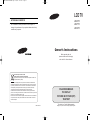 1
1
-
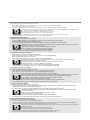 2
2
-
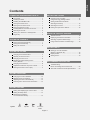 3
3
-
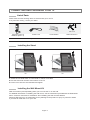 4
4
-
 5
5
-
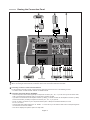 6
6
-
 7
7
-
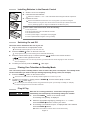 8
8
-
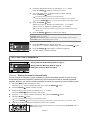 9
9
-
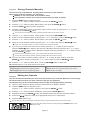 10
10
-
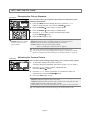 11
11
-
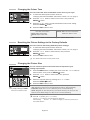 12
12
-
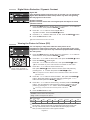 13
13
-
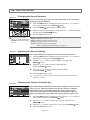 14
14
-
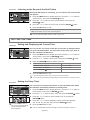 15
15
-
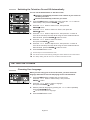 16
16
-
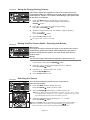 17
17
-
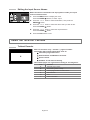 18
18
-
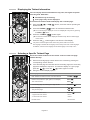 19
19
-
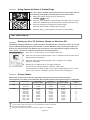 20
20
-
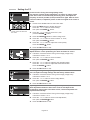 21
21
-
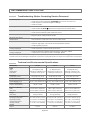 22
22
-
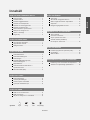 23
23
-
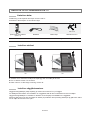 24
24
-
 25
25
-
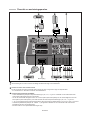 26
26
-
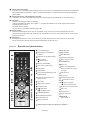 27
27
-
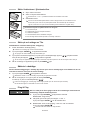 28
28
-
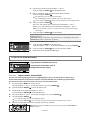 29
29
-
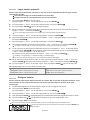 30
30
-
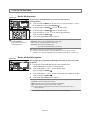 31
31
-
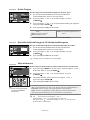 32
32
-
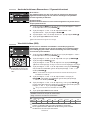 33
33
-
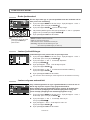 34
34
-
 35
35
-
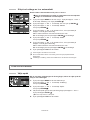 36
36
-
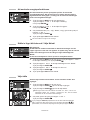 37
37
-
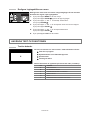 38
38
-
 39
39
-
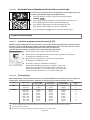 40
40
-
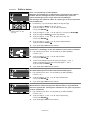 41
41
-
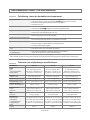 42
42
-
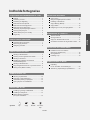 43
43
-
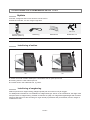 44
44
-
 45
45
-
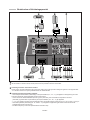 46
46
-
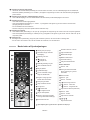 47
47
-
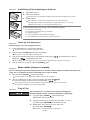 48
48
-
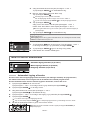 49
49
-
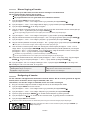 50
50
-
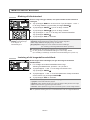 51
51
-
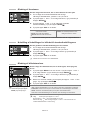 52
52
-
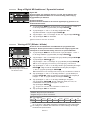 53
53
-
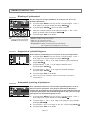 54
54
-
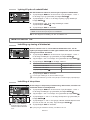 55
55
-
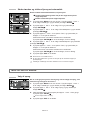 56
56
-
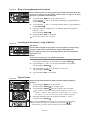 57
57
-
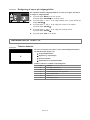 58
58
-
 59
59
-
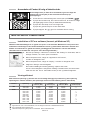 60
60
-
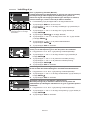 61
61
-
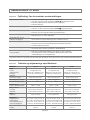 62
62
-
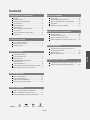 63
63
-
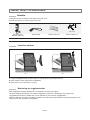 64
64
-
 65
65
-
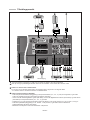 66
66
-
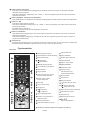 67
67
-
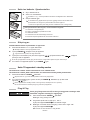 68
68
-
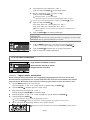 69
69
-
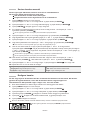 70
70
-
 71
71
-
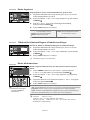 72
72
-
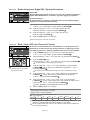 73
73
-
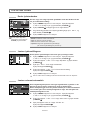 74
74
-
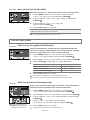 75
75
-
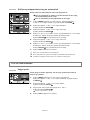 76
76
-
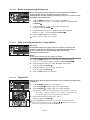 77
77
-
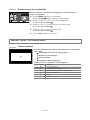 78
78
-
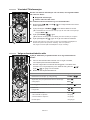 79
79
-
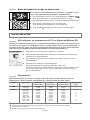 80
80
-
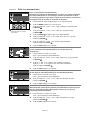 81
81
-
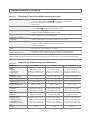 82
82
-
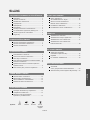 83
83
-
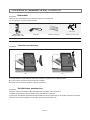 84
84
-
 85
85
-
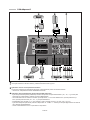 86
86
-
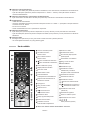 87
87
-
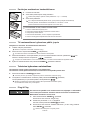 88
88
-
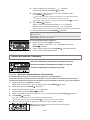 89
89
-
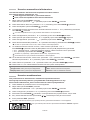 90
90
-
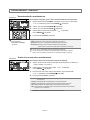 91
91
-
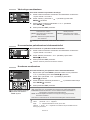 92
92
-
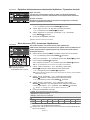 93
93
-
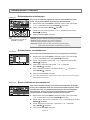 94
94
-
 95
95
-
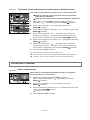 96
96
-
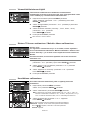 97
97
-
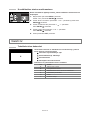 98
98
-
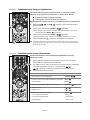 99
99
-
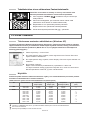 100
100
-
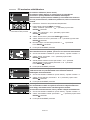 101
101
-
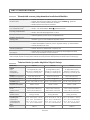 102
102
-
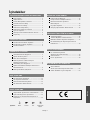 103
103
-
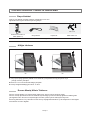 104
104
-
 105
105
-
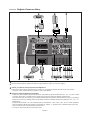 106
106
-
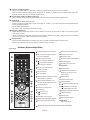 107
107
-
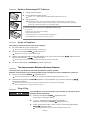 108
108
-
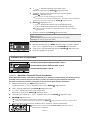 109
109
-
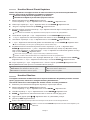 110
110
-
 111
111
-
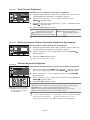 112
112
-
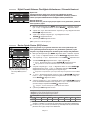 113
113
-
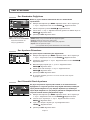 114
114
-
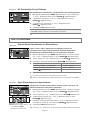 115
115
-
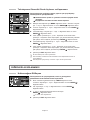 116
116
-
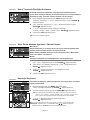 117
117
-
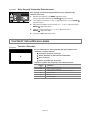 118
118
-
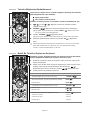 119
119
-
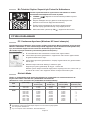 120
120
-
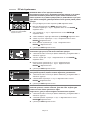 121
121
-
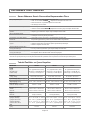 122
122
-
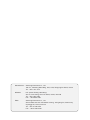 123
123
-
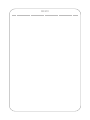 124
124
-
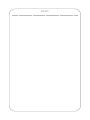 125
125
-
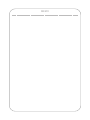 126
126
-
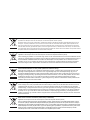 127
127
Samsung LE23T51B Kullanım kılavuzu
- Kategori
- LCD TV'ler
- Tip
- Kullanım kılavuzu
diğer dillerde
- svenska: Samsung LE23T51B Användarmanual
- English: Samsung LE23T51B User manual
- dansk: Samsung LE23T51B Brugermanual
- suomi: Samsung LE23T51B Ohjekirja
İlgili makaleler
-
Samsung LE23R71B El kitabı
-
Samsung LE19R71B Kullanım kılavuzu
-
Samsung LE32R32B Kullanım kılavuzu
-
Samsung LE37R72B Kullanım kılavuzu
-
Samsung LE37R72B Kullanım kılavuzu
-
Samsung LE27S71B Kullanım kılavuzu
-
Samsung LE15S51BP Kullanım kılavuzu
-
Samsung LE37M87BD Kullanım kılavuzu
-
Samsung LW20M21CP El kitabı